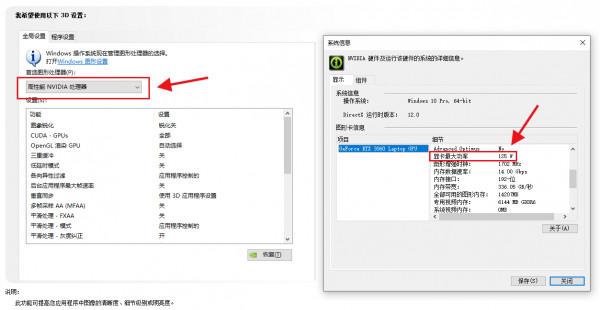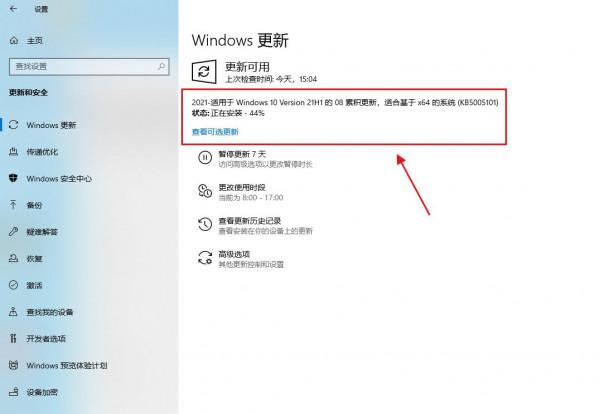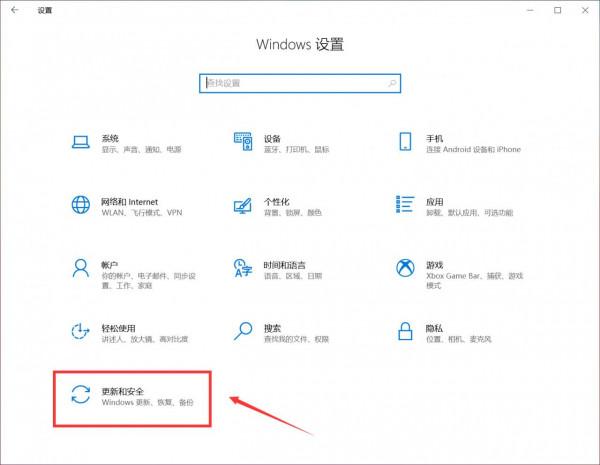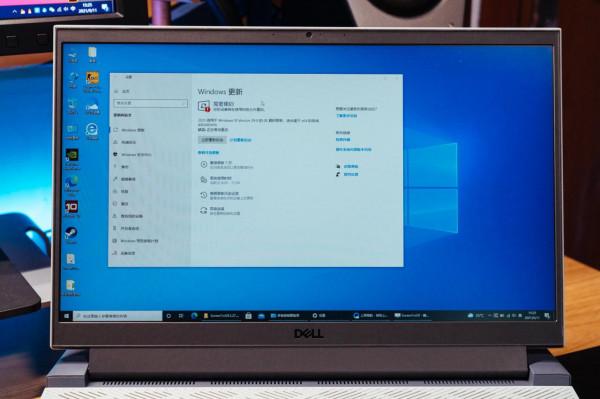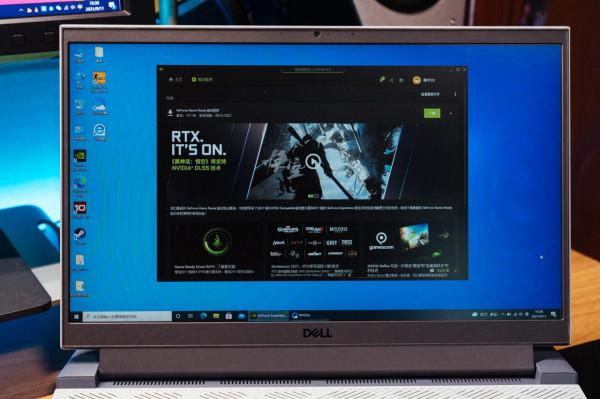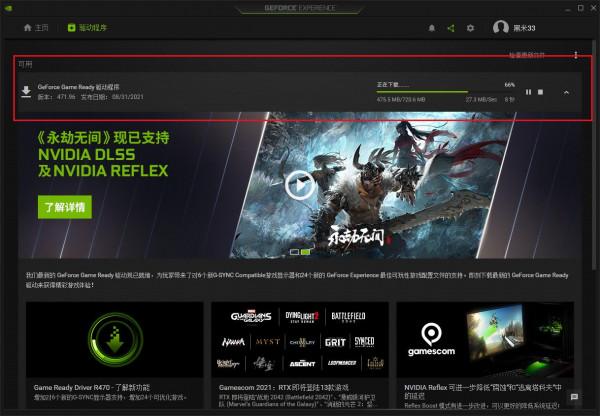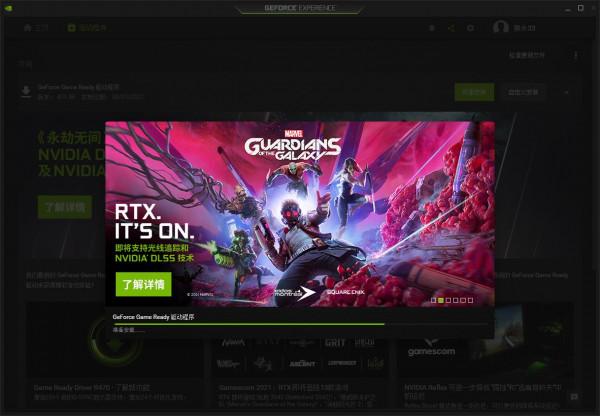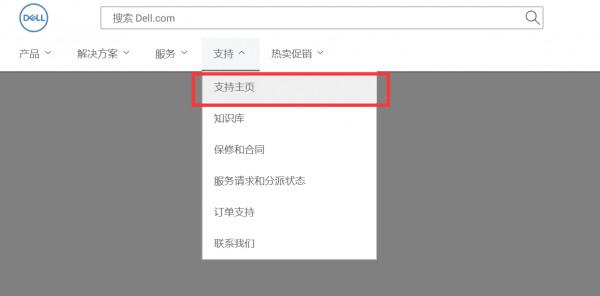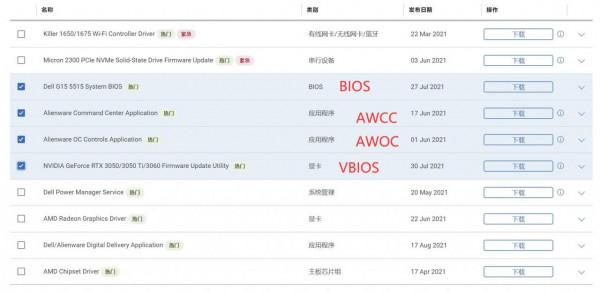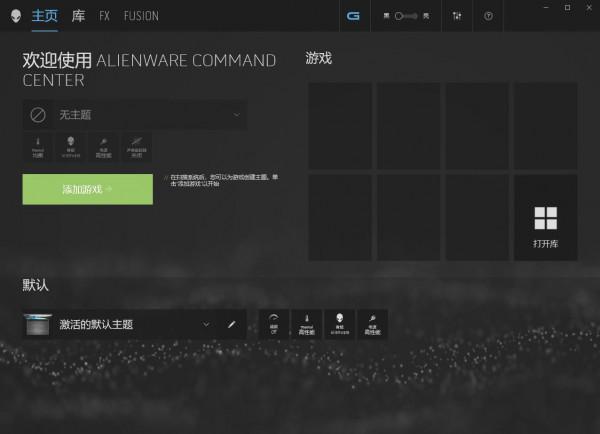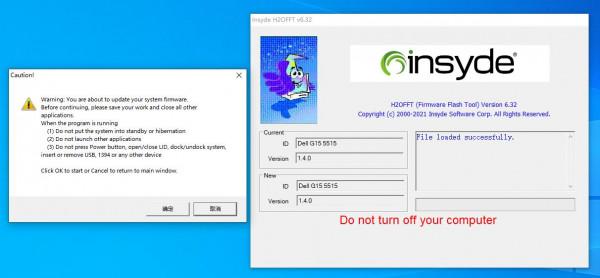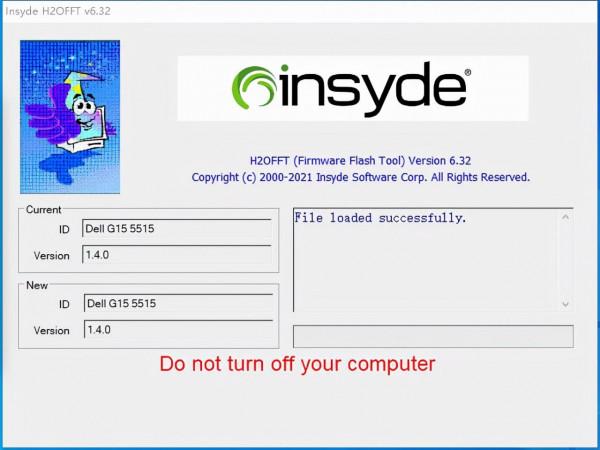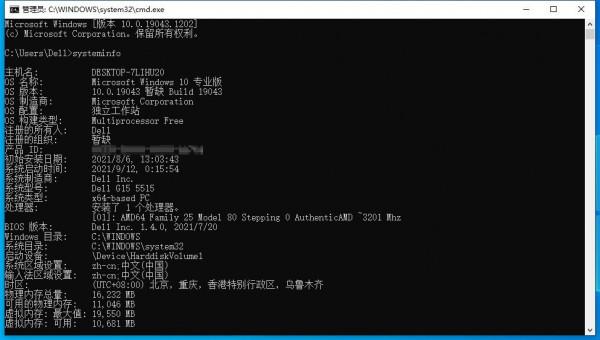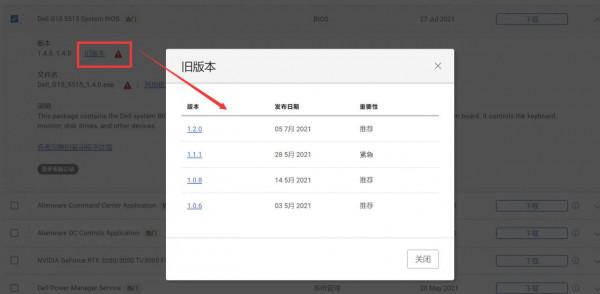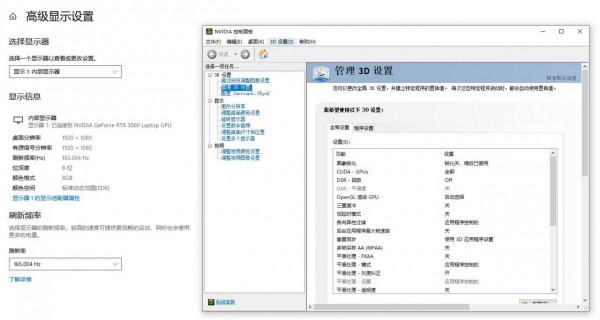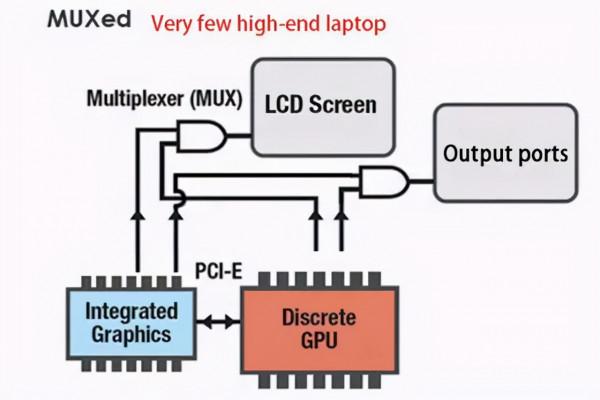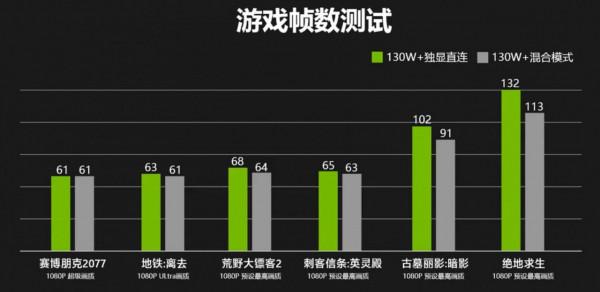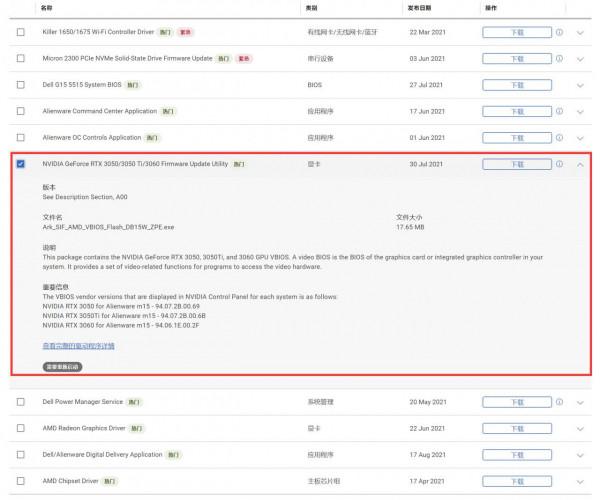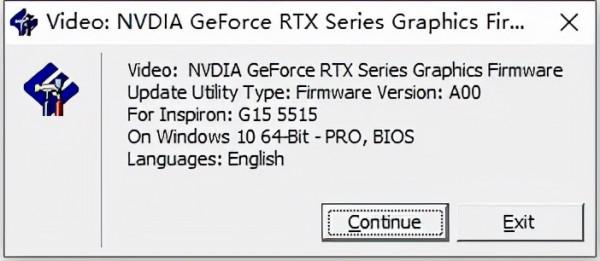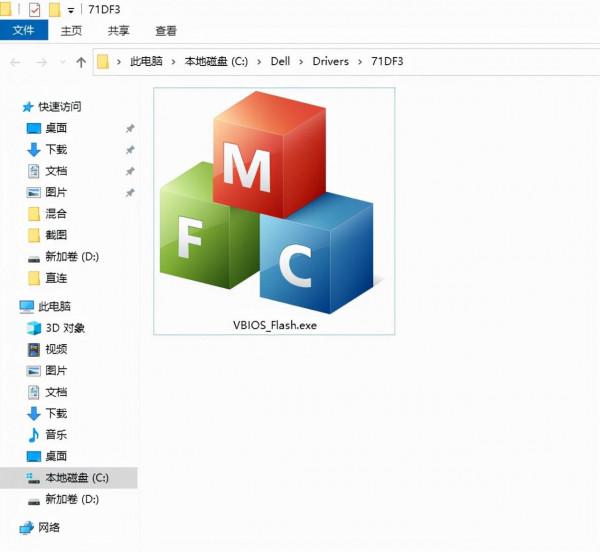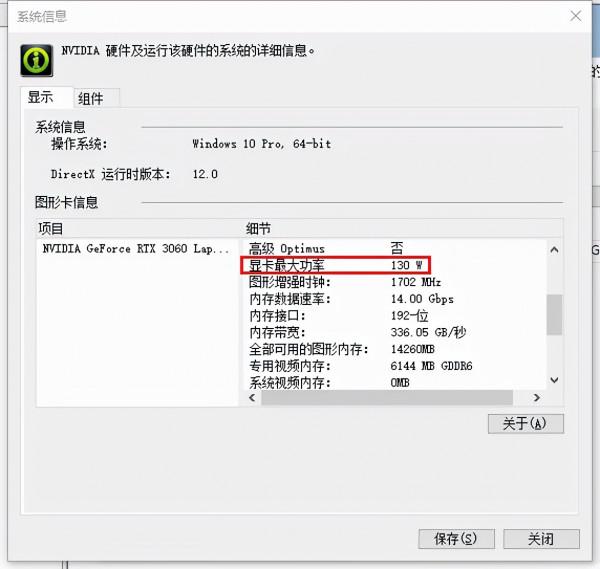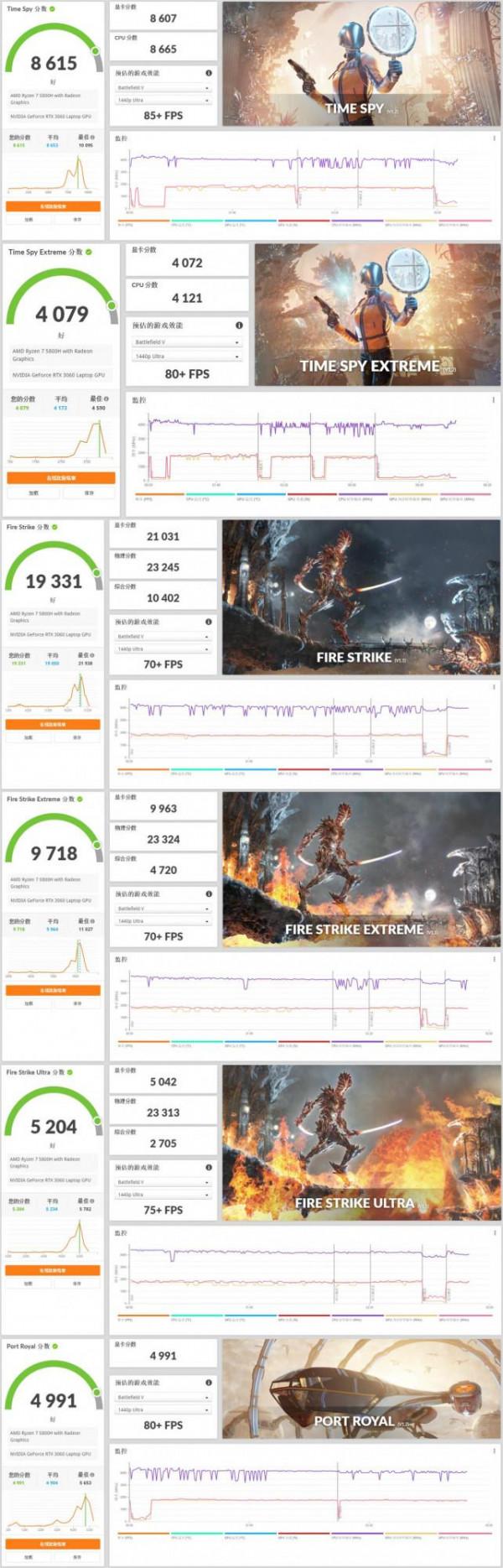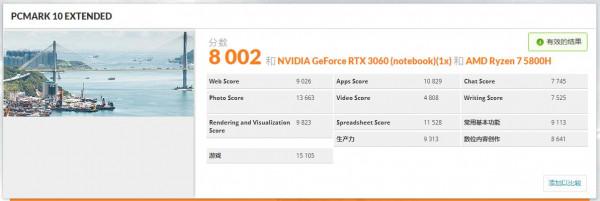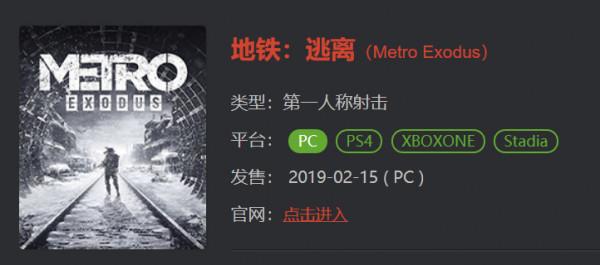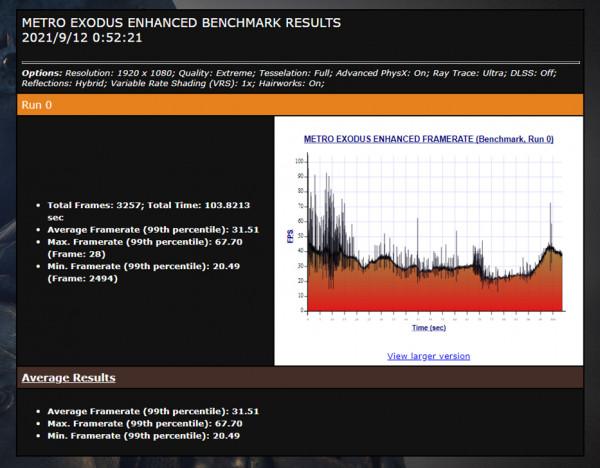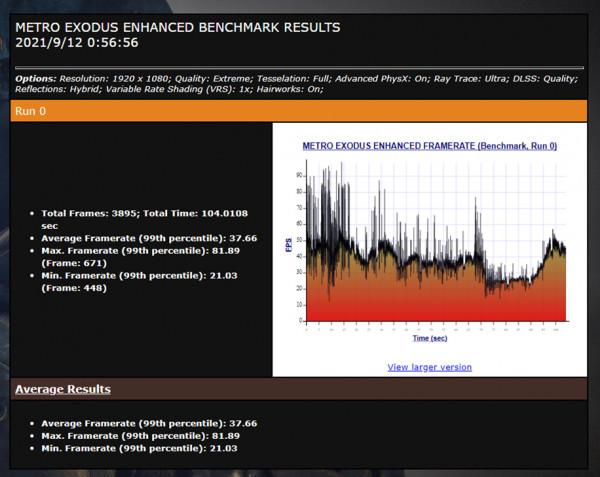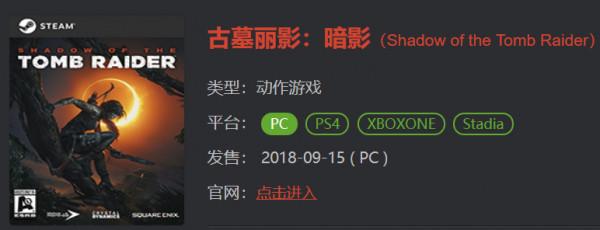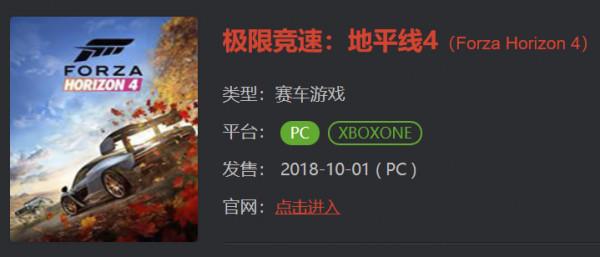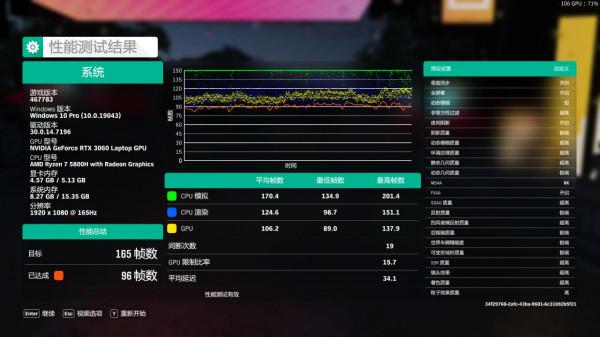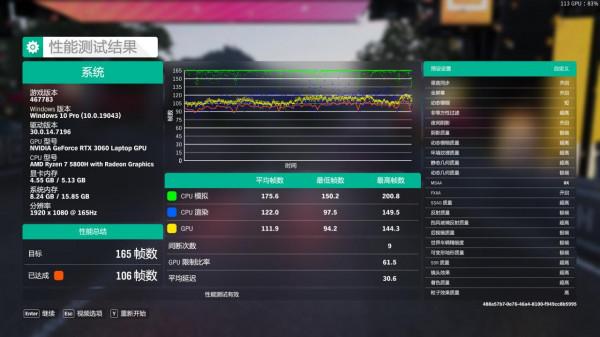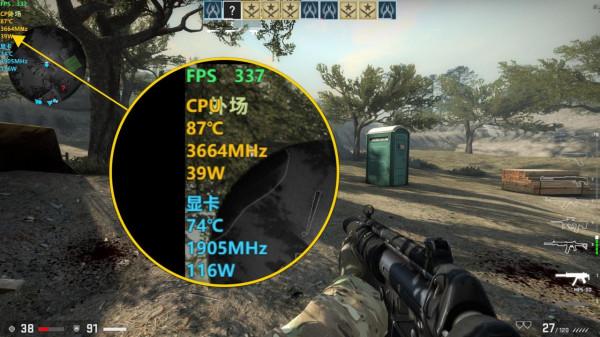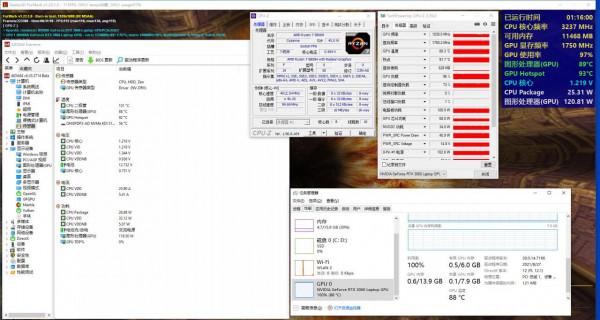前言
2021年選一款遊戲本有兩點非常重要:一個是看顯示卡的功耗、另一個是看有沒有獨顯直連。因為這兩點會直接影響筆記本效能,尤其是遊戲效能。在7月份的時候,曾經給表弟推薦了戴爾 DELL 遊匣 G15(下文簡稱:戴爾G15),它的模具來自上一代Alienware,控制中心也一併下放,因此可稱“小號外星人”,各方面的綜合性都很不錯,可以說真的“真香”筆記本。
為什麼說是真的“真香”筆記本呢,開始的時候,戴爾G15最不支援獨顯直連。後續透過BIOS更新,先將功耗提升到了115~125W,此後又更新了支援獨顯直連的BIOS。經過幾輪升級後,現在的G15將RTX 3060提升到了最高130W功耗+獨顯直連,這種水平能完全釋放其效能的設定和調校方式了。
提到G15後期頻繁的BIOS升級解鎖成滿血的130W顯示卡,市面有的品牌卻遲遲不願給到官方顯示卡功耗的BIOS升級解鎖,而透過非官方渠道刷完後可能售後會不給保等。分析原因,有可能是電源介面卡只有200W,解鎖後會有供電跟不上的問題等。
之前評測表弟入手的戴爾G15目前不在手裡,所以這次我找基友借來了另一臺戴爾G15(AMD版),寫個教程分享一下:如何小白升級130W+獨顯直連。
我手裡這臺戴爾遊匣G15採用AMD 銳龍 7 5800H 標壓處理器,該處理器是 “Zen 3” 架構面向移動處理器市場的最新產品,“Zen 3” 架構基於 7 奈米工藝研發,加速頻率達到 4.7GHz,擁有8 核 16 執行緒的設計,以及16MB三級快取。
具體配置如下:
- 【顯示卡】:NVIDIA GeForce RTX 3060 Laptop GPU
- 【螢幕】:15.6 英寸 / 1920×1080 / 165Hz 高重新整理率 / 100%sRGB 高色域 / 3ms 響應 / 硬體級防藍光屏
- 【三圍 / 重量】:357.2mm(長) × 272.8mm(寬) × 26.9mm(厚) / 2.65kg
- 【記憶體】:16GB 雙通道 DDR4 3200MHz 高頻記憶體
- 【硬碟】:512G NVMe SSD,預留 M.2 插槽
- 【鍵盤】:RGB 鍵盤 / AlienFX 外星人定製燈效
- 【介面】:3 x USB3.2 Gen2 Type-A、1 x USB3.2 Gen2 Type-C、3.5mm 二合一音訊介面、HDMI 2.1、 RJ45 千兆網口、電源介面
- 【電池 / 介面卡】:86Wh / 240W(19.5V/12.31A)
這裡特別說明一下,戴爾G15升級教程是通用的,不管入手哪個版本,都可以按照教程步驟自己解鎖。
升級前準備工作
1.檢查Windows系統版本
檢查Windows系統版本是否為最新版,這裡建議小夥伴適時保持系統版本為最新,這樣可以得到更好的體驗,也可以避免BIOS升級過程中出現問題。當然這些官方並沒有提及到,只是建議小白使用者還是按照步驟來嚴格執行。
接入電源介面卡,筆記本開機後,在【Windows設定】中,選擇【更新和安全】
聯網自動檢查Windows系統是否最新版,如果不是最新版會出現提示下載安裝,目前最新的是Windows 10 21H1版本。
更新完成後,會自動重啟,中途會出現短暫黑屏等,不用擔心,這是正常現象。等待更新自動重啟進入系統後,即可進行下一步操作,切記更新過程中不要強制關機中斷等操作,避免更新失敗。
2.檢查顯示卡驅動版本
NVIDIA官方的GeForce Experience自動更新驅動程式,可以讓驅動程式時刻保持最新狀態、一鍵最佳化遊戲設定等操作,這裡我們目前只需要用它來檢測驅動程式是否最新版。
在NVIDIA官方下載安裝並登陸註冊賬號後,選擇左上角的【驅動程式】選項卡,就可以聯網自動檢測驅動程式是否最新,根據提示下載安裝最新版本。
安裝過程中也會出現短暫的黑屏,同樣這也是正常現象,耐心等待安全完成。
開啟NVIDIA控制面板,在【管理3D設定】中,可以看見是顯示2個圖形處理器的,說明現在這臺戴爾G15是在混合輸出模式下工作。
另外,開啟【幫助】-【系統資訊】中,可以檢視到顯示卡最大功率為125W,也就是目前這臺機器的顯示卡BIOS並非最新的支援130W功率的,需要更新。
3.備份VBIOS(不需要備份,可以直接跳過此步驟)
使用GPU-Z軟體,開啟之後可以看見如圖框出來的小箭頭,這裡可以把當前顯示卡的VBIOS檔案備份出來。這個操作是為了讓使用者吃“後悔藥”,如果升級到130W之後,又想回到125W,或者刷出問題時,可以利用原VBIOS反刷回來,需要使用刷寫工具NVFLASH來操作,這裡就不深入了,有興趣的小夥伴可以自行搜尋NVFLASH刷寫教程。
更新130W功耗和獨顯直連
1.戴爾官網下載更新程式
進入戴爾官網,在支援中選擇對應的產品型號,找到最新的BIOS和顯示卡的VBIOS,下載並且按照提示安裝就可以了。戴爾電腦都安裝有SupportAssist軟體,會自動識別本機型號最新可下載和安裝的驅動程式,如果不瞭解自己的電腦是什麼具體型號,也可以根據SupportAssist軟體識別的本機型號來匹配下載安裝。
- BIOS:系統更新用的
- VBIOS:顯示卡更新用的
- AWCC和AWOC:外星人智控中心相關程式
BIOS和VBIOS,這兩個是必須下載的更新程式,分別對應了系統和顯示卡的BIOS更新。
透過AWCC外星人智控中心可以對G15的效能風扇設定,還支援Nahimic 3D音效系統,智慧調節語音在離麥克風的距離,隨時為遊戲中開黑傳達戰術時提供穩定清晰的語音。
2.BIOS更新
目前戴爾G15(AMD版)的BIOS最新版是2021年7月27日釋出的,解壓下載的BIOS升級程式並開啟,在更新視窗可以看見目前本機的BIOS版本和即將升級的BIOS版本(上圖是我幫基友已經升級到最新版,所以目前本機和即將升級的BIOS版本都是顯示1.4.0)。BIOS的升級過程非常的簡單,點選【確定】,電腦會自動重啟並進入BIOS升級模式,這個過程請保持接入電源介面卡穩定供電即可。
BIOS升級很快,大約1~2分鐘左右,升級完成後會自動進入系統。
升級BIOS完成之後,怎麼樣確定是否成功了呢?很簡單,可以重新開啟前面的BIOS升級程式,直接在裡面看見目前本機的BIOS版本。
或者,在電腦執行cmd命令,輸入systeminfo,回車,即可顯示當前本機系統的詳細資訊。其中的BIOS版本,對應剛刷成功的1.4.0版本。
戴爾官方也提供了舊版本的BIOS,如果有需求,可以下載舊版本按照前面的升級方式進行更新。
3.獨顯直連開啟
前面的更新BIOS完成後,就可以開啟獨顯直連了,開啟方式非常的簡單,在電腦開機的時候,連續按F2進入BIOS設定。
我手上這臺戴爾G15是AMD版,灰底+藍字的BIOS設定。
以搭載AMD 銳龍 7 5800H 的G15 AMD版為例:
1.開機LOGO時,按F2鍵進入BIOS介面
2.BIOS介面中,開啟【Advance】
3.找到【Hybird Graphics/Advanced Optimus】選項卡
4.選擇【Disable】,儲存,退出重啟電腦就可以了
注意:Hybird Graphics是獨顯、核顯混合輸出模式,關掉後即可開啟顯示卡直連。
再次開啟NVIDIA控制面板,在【管理3D設定】中,可以看見是先前混合輸出模式,顯示2個圖形處理器的,現在已經是沒有了,只顯示RTX 3060顯示卡。在【配置 Surround、PhysX】中,顯示行動式計算機的顯示屏直連RTX 3060顯示卡,說明這臺戴爾G15是在獨顯直連模式下工作了。
注意:開啟獨顯直連後,電池續航時間會縮短,所以建議開啟後接入電源介面卡供電使用,這樣才不會出現電量焦慮症,不然組隊打遊戲,爽到一半就提示沒電了。
▲不支援獨顯直連、但有獨顯的筆記本內部的電路
不支援獨顯直連的筆記本,在使用中集顯會出現介入問題,也就對效能和相容性產生影響,類似遊戲幀數高低等。
▲帶集顯+獨顯直連,支援模式切換的筆記本內部的電路
這裡小夥伴要注意一下,功耗是可以透過BIOS升級解鎖的,但是獨顯直連是需要硬體上的支援,不是軟體上的問題,在硬體內部不提供獨顯到螢幕的訊號電路,所以更新驅動或者BIOS升級都是無法讓筆記本實現獨顯直連內屏。
▲大作遊戲,混合輸出和獨顯直連測試差異
▲競技網遊,混合輸出和獨顯直連測試差異
現在採用RTX30獨顯的筆記本,在網上都能找到相關的測試,可以看出獨顯直連和混合輸出之間的效能差異。獨顯直連對顯示卡壓力比較大、本身遊戲幀數不高的遊戲,效果不明顯,類似3A單機大作遊戲提升幅度較小;但是對顯示卡壓力不大、本身遊戲幀數高的遊戲效果很明顯,類似競技網遊這些提升幅度就非常大。
4.顯示卡VBIOS更新
目前戴爾G15的VBIOS最新版是2021年7月30日釋出的,這個也是目前支援到130W功耗的版本。
執行下載的BIOS升級程式,根據提示解壓安裝,更新非常快,完成後根據提示重啟電腦即可,這個過程也請保持接入電源介面卡穩定供電。
更新VBIOS後,開啟NVIDIA控制面板-【幫助】-【系統資訊】中,可以檢視到此時的顯示卡最大功率變成130W,已經成功解鎖到130W功耗。
升級後的體驗
測試環境,都是在AWCC外星人智控中心中開啟最大效能模式下進行的:電源選項設定【高效能】+溫度選項設定【效能】,並Fn+F9組合鍵開啟G模式,進入強冷模式。
3DMark GPU跑分測試:
解鎖130W後的RTX 3060,這個130W是115W加上Dynamic Boost 2.0另外分配15W組合成。透過3DMark跑分來看,在130W功耗下,相比於原來的125W功耗的確是有提升,但是幅度很小,畢竟只有5W的相差值。
再來看一下獨顯直連所帶來的效能提升。
▲130W+混合模式:Time Spy測試場景得分為8445;Time Spy Extreme的DX12測試場景得分為4068分;Fire Strike場景下得分為18672分;Fire Strike Extreme場景下得分為9659分;Fire Strike Ultra場景下得分為5202分;Port Royal光追場景得分為5020分。
▲130W+獨顯直連:Time Spy測試場景得分為8615;Time Spy Extreme的DX12測試場景得分為4079分;Fire Strike場景下得分為19331分;Fire Strike Extreme場景下得分為9718分;Fire Strike Ultra場景下得分為5204分;Port Royal光追場景得分為4991分。混合模式和獨顯直連模式對比跑分相差值很小,下面繼續測試。
PCMark跑分測試:
▲130W+混合模式:總體得分8002,常用基本功能得分9113分,生產力得分9313分,數位內容創作得分8641分,遊戲得分15105分。
▲130W+獨顯直連:總體得分8112,常用基本功能得分9140分,生產力得分8502分,數位內容創作得分95224分,遊戲得分15819分。滿足遊戲娛樂需求外,對於日常辦公、觀影娛樂等需求也是輕鬆駕馭。混合模式和獨顯直連模式對比跑分,相差值約110,那麼下面看一下游戲對比。
《地鐵:離去》
▲130W+混合模式:最高畫質+非常高光追(DLSS 關閉)
▲130W+獨顯直連:最高畫質+非常高光追(DLSS 關閉)
這款也是非常吃顯示卡的遊戲,開啟光追之後,場景多種光追渲染效果隨處可見,非常突出遊戲恐怖與潛行元素的氛圍感。混合模式(最大幀率:43.73fps)和獨顯直連(最大幀率:67.7fps),相差值在:24。
▲130W+混合模式:最高畫質+非常高光追+DLSS
▲130W+獨顯直連:最高畫質+非常高光追+DLSS
開啟DLSS後,讓130W的RTX 3060緩解了吃力狀態,但是依然可以從混合模式和獨顯直連之間的差價看到差距還是比較大小的,混合模式(最大幀率:54.44fps)和獨顯直連(最大幀率:81.89fps),相差值在:27。
《古墓麗影:暗影》
▲130W+混合模式:高畫質+超高光追(DLSS 關閉)
▲130W+獨顯直連:高畫質+超高光追(DLSS 關閉)
開啟高光追後,幀率下降,混合模式(渲染幀數:8984,平均幀率:58fps)和獨顯直連(渲染幀數:9967,平均幀率:63fps)的差距,渲染幀數相差值:983,平均幀率相差值:5。
▲130W+混合模式:高畫質+超高光追+DLSS
▲130W+獨顯直連:高畫質+超高光追+DLSS
開啟DLSS後,相比DLSS關閉稍微提高了一點幀率,但是混合模式(渲染幀數:9805,平均幀率:63fps)和獨顯直連(渲染幀數:10383,平均幀率:66fps)的差距,依然還是相差值不大,渲染幀數相差值:578,平均幀率相差值:3。可見混合模式和獨顯直連在運行遊戲的時候,還是有的差距的。
《極限競速:地平線4》
▲130W+混合模式:最高畫質+全特效開啟
▲130W+獨顯直連:最高畫質+全特效開啟
混合模式(平均幀率:96fps)和獨顯直連(平均幀率:106fps),兩個模式對比之間的平均幀率相差值:10。
《CS:GO》
▲130W+混合模式
▲130W+獨顯直連
在CSGO中,戴爾G15上的130W的RTX3060表現非常優異,在小型競技網遊中的提升非常明顯,混合模式(即時幀率:201ps,顯示卡功率:78W)和獨顯直連(即時幀率:337ps,顯示卡功率:116W),幀率相差值在136,最少有3%的提升。
經過幾款遊戲的測試,也驗證了這個結論:獨顯直連對顯示卡壓力比較大、本身遊戲幀數不高的遊戲,效果不明顯,類似3A單機大作遊戲提升幅度較小;但是對顯示卡壓力不大、本身遊戲幀數高的遊戲,效果很明顯,類似競技網遊這些提升幅度就非常大。
這個原因是獨顯直連和混合輸出之間的區別:獨顯直連時,顯示卡輸出的畫面是直接傳輸到螢幕上,而混合輸出時顯示卡輸出的畫面則要經過核顯在中間過一手再輸出到螢幕上。這樣如果遊戲幀數比較高,顯示卡輸出的畫面資料量大,核顯“過一手”的資料吞吐量跟不上,這樣就會出現比較多的損失。如果遊戲幀數本身不高,顯示卡輸出的畫面資料量不大,核顯“過一手”的資料吞吐量跟得上,這時候損失比較小。
烤機測試:
▲單烤FPU
在室內溫度 28℃ 的環境中用 AIDA64 單烤FPU 30 分鐘,可以看到 CPU 的溫度在 84℃,CPU 的核心頻率穩定在 3.472GHz,功耗維持在 52.90W 左右,單烤 FPU 時的 C 面的最高溫度 40.12℃。
▲單烤GPU
而單烤 GPU 30 分鐘的功耗穩定在 120W 左右,GPU 溫度為 89℃,此時 CPU 的核心頻率穩定在 3.237GHz,單烤 GPU 時的 C 面的最高溫度在53℃,溫度控制同樣不錯。
▲雙烤
Furmark+AIDA64(FPU) 雙烤測試剛開始時,CPU + GPU 的總功耗能夠達到 135-145W,經過 30 分鐘後,CPU主頻為 2.898GHz、CPU 功耗為 35.71W 左右,CPU 溫度為 101℃。GPU 功耗為 110.3W,GPU 溫度為 88℃,CPU + GPU 的總功耗為 145.4W 左右,效能釋放表現較好。雙烤時的 C 面的最高溫度也就 53.4℃。可見戴爾G15在散熱方面也頗下了一番功夫,它採用了全新散熱模組,內部是雙風扇設計,透過四區域散熱模組進行散熱:散熱進風在頂部和底部,出風口則分列於左右和尾部。帶有靜音環設計,所以能保證增強風扇平衡的同時,又能降低噪音,時刻保持快速散熱和安靜。
總結
戴爾G15在新的官方BIOS升級下,可以以130W+獨顯直連的狀態暢玩遊戲,同時獨顯直連減少中間環節造成的效能損失,提升了遊戲體驗感。但是在常見的Adobe的PS\LR\PR軟體中,開啟獨顯直連和混合模式之間的差距很小,有的軟體反而是混合模式下更好,這也是因為有的軟體支援核顯輔助加速。綜合看,日常到底開不開獨顯直連,還是根據使用情況來選擇切換,如果是用遊戲娛樂的話,建議小夥伴就開啟獨顯直連,如果是作為辦公工作時使用,還是建議開啟混合模式,不僅核顯可以在一些軟體下輔助加速外,還能提升電池續航。
戴爾G15到底有沒有價效比可言呢?在這個價位上能買到滿血130W RXT3060+獨顯直連的,不得不說:真香!戴爾作為老牌筆記本廠商,在遊戲本上也耕耘多年,更懂得玩家的需求,在筆記本效能規格高度同質化的今天,如何做出一款深受玩家喜愛的筆記本已經越來越難。看一下戴爾官網更新BIOS和驅動程式頻率,可見戴爾對於產品的技術支援服務是非常到位的,很短的時間內就把使用者想要的功能都給足了。希望這次分享能給近期選擇遊戲本的小夥伴們有所幫助。